วิธีแก้ไขสถานะ"จนตรอก"บน qBittorrent สำหรับ Windows
ไคลเอนต์ qBittorrent แสดงสถานะ “จนตรอก” สำหรับการดาวน์โหลดของคุณหรือไม่? สิ่งนี้บ่งชี้ว่าไม่มีกิจกรรมการดาวน์โหลดเกิดขึ้นผ่านไคลเอนต์ทอร์เรนต์ของคุณ เมื่อซอฟต์แวร์ทอร์เรนต์ของคุณแสดงสถานะนี้ แสดงว่าล้มเหลวในการสร้างการเชื่อมต่อระหว่าง Seeder ผู้ที่มีข้อมูลทอร์เรนต์ที่ดาวน์โหลด และเพื่อนร่วมงาน เช่นคุณ ที่กำลังดาวน์โหลดข้อมูลนี้ แต่ทำไม?
ในวาทกรรมนี้ เราจะเจาะลึกสถานการณ์ลึกลับของสถานะการดาวน์โหลดที่ซบเซาภายในไคลเอนต์ qBittorrent และชี้แจงวิธีการที่อาจใช้คืนความคืบหน้าของการดาวน์โหลดดังกล่าว
เหตุใดสถานะการดาวน์โหลด qBittorrent จึงติดอยู่ที่ “จนตรอก”?
ตัวแปรหลายตัวอาจทำให้เกิดความล่าช้าหรือการหยุดชะงักในกระบวนการดาวน์โหลดภายในแอปพลิเคชัน qBittorrent สาเหตุที่เป็นไปได้บางประการ ได้แก่:
ในฐานะเพื่อนร่วมงานที่เท่าเทียมกัน ความสามารถในการโต้ตอบกับผู้ที่ให้เนื้อหาเริ่มต้นนั้นถูกจำกัดอย่างรุนแรงหรือไม่มีอยู่จริง
ดูเหมือนว่าจะมีเมล็ดพันธุ์ที่สามารถหาได้ อย่างไรก็ตาม น่าเสียดายที่สถานะปัจจุบันของการเชื่อมต่อออนไลน์ไม่เพียงพอสำหรับการรักษาความสัมพันธ์ที่เชื่อถือได้และสอดคล้องกับแหล่งข้อมูลเหล่านี้ เนื่องจากแบนด์วิธไม่เพียงพอหรือความแรงของสัญญาณไม่ต่อเนื่อง
qBittorrent อาจถูกขัดขวางในกระบวนการดาวน์โหลดเนื่องจากการรบกวนจากซอฟต์แวร์ป้องกันไวรัสของคุณ เช่น Windows Defender อุปสรรคที่อาจเกิดขึ้นนี้อาจเกิดขึ้นจากมาตรการรักษาความปลอดภัยที่ดำเนินการโดยโปรแกรมเหล่านี้ซึ่งมีจุดมุ่งหมายเพื่อปกป้องอุปกรณ์และข้อมูลของคุณจากเนื้อหาที่เป็นอันตราย
ขออภัย ดูเหมือนว่าไฟล์ทอร์เรนต์ที่คุณได้รับสำหรับการดาวน์โหลดเสียหายและทำงานไม่ถูกต้องอีกต่อไป
การกำหนดค่าการตั้งค่าไคลเอนต์ทอร์เรนต์ไม่ถูกต้องทำให้เกิดการหยุดชะงักในกระบวนการดาวน์โหลด
ดูเหมือนว่าปัญหาจะเกิดขึ้นว่ามีความจุในไดรฟ์ปลายทางที่กำหนดไม่เพียงพอสำหรับกระบวนการดาวน์โหลด ส่งผลให้ไม่มีพื้นที่เพียงพอที่จะรองรับข้อมูลที่ร้องขอ
อาจพบสถานการณ์ที่ผู้ให้บริการอินเทอร์เน็ตห้ามไม่ให้รับไฟล์ทอร์เรนต์ผ่านเครือข่ายของตน
เมื่อพิจารณาถึงปัจจัยที่ทำให้เกิดการหยุดชะงักของการดาวน์โหลด ขอแนะนำให้ใช้วิธีแก้ปัญหาที่แนะนำเพื่อกู้คืนกระบวนการดาวน์โหลดที่ถูกระงับ
ทำการตรวจสอบเบื้องต้นบางส่วน
ขั้นแรก ให้ทำการตรวจสอบเบื้องต้นดังต่อไปนี้:
หยุดอินสแตนซ์ qBittorrent ที่มีอยู่ซึ่งทำงานในเบื้องหลังโดยเริ่มดำเนินการชุดต่างๆ ขั้นแรก เข้าถึงตัวจัดการงานเพื่อระบุกระบวนการ qBittorrent เฉพาะ หลังจากนั้น เลือกแต่ละกระบวนการและดำเนินการ"สิ้นสุดงาน"จากนั้น รีสตาร์ทไคลเอนต์ทอร์เรนต์ของคุณตั้งแต่ระยะแรก
พิจารณายุติกระบวนการที่ทำงานอยู่เบื้องหลัง เช่น qBittorrent เพื่อทำให้อุปกรณ์ของคุณกลับมามีชีวิตชีวาอีกครั้ง
เริ่มต้นการค้นหาภายในอินเทอร์เฟซ Windows โดยใช้สตริงการสืบค้นที่กำหนดไว้ล่วงหน้า “qBittorrent” ค้นหารายการซอฟต์แวร์ คลิกปุ่มเมาส์ขวาที่อยู่ติดกัน และเลือกตัวเลือกเพื่อเรียกใช้โปรแกรมในฐานะผู้ดูแลระบบ
ในเขตอำนาจศาลบางแห่ง การใช้ซอฟต์แวร์ทอร์เรนต์อาจถูกจำกัดตามกฎหมายหรือข้อบังคับ ในกรณีเช่นนี้ บุคคลต้องใช้เครือข่ายส่วนตัวเสมือน (VPN) เพื่อหลีกเลี่ยงข้อจำกัดทางภูมิศาสตร์เหล่านี้และเข้าถึงเนื้อหาที่อาจไม่สามารถเข้าถึงได้
ยกเลิกการถ่ายโอนไฟล์ที่กำลังดำเนินอยู่เพื่อจัดสรรแบนด์วิธสูงสุดที่มีอยู่สำหรับการใช้งานของ qBittorrent
หากคุณกำลังใช้ไคลเอนต์ทอร์เรนต์และกำลังดาวน์โหลดหลายรายการ ขอแนะนำให้คุณยุติการดาวน์โหลดทั้งหมดยกเว้นการดาวน์โหลดที่เร่งด่วนที่สุดเพื่อให้แน่ใจว่าการใช้ทรัพยากรมีประสิทธิภาพ
การดาวน์โหลดที่หยุดชั่วคราวหรือถูกขัดจังหวะต่อสามารถทำได้โดยการคลิกที่ไฟล์ที่ดาวน์โหลด และเลือก"บังคับดำเนินการต่อ"จากตัวเลือกที่นำเสนอ
ตรวจสอบให้แน่ใจว่าอุปกรณ์จัดเก็บข้อมูลที่คุณต้องการบันทึกข้อมูลที่ดาวน์โหลดมีความจุเพียงพอที่จะรวมการดาวน์โหลดเพิ่มเติม
ลองเปลี่ยนการกำหนดค่าระบบชื่อโดเมน (DNS) เพื่อเข้าถึงเนื้อหาที่ไม่จำกัดบนอินเทอร์เน็ต เนื่องจากการดำเนินการนี้อาจหลีกเลี่ยงข้อจำกัดที่กำหนดโดยผู้ให้บริการอินเทอร์เน็ต (ISP) ของคุณ
หากมาตรการวินิจฉัยเบื้องต้นล้มเหลวในการแก้ไขปัญหาและยังคงเกิดขึ้นอยู่ อาจจำเป็นต้องใช้แนวทางที่ครอบคลุมที่เกี่ยวข้องกับขั้นตอนการแก้ไขปัญหาเพิ่มเติมสำหรับการวิเคราะห์และการแก้ปัญหาเพิ่มเติม
ตรวจสอบปัญหาแบ็กเอนด์
เป็นไปได้ว่าผู้ใช้ qBittorrent จำนวนมากอาจประสบปัญหาที่คล้ายกัน เนื่องจากปัญหาพื้นฐานภายในโครงสร้างพื้นฐานแบ็กเอนด์ของไคลเอนต์ torrent ดังนั้น การระบุและจัดการกับปัจจัยนี้สามารถช่วยหลีกเลี่ยงการใช้ความพยายามในการแก้ไขปัญหาท้าทายที่อยู่นอกเหนือความเชี่ยวชาญ
เพื่อแก้ไขข้อกังวลที่อาจเกิดขึ้นเกี่ยวกับความพร้อมใช้งานของ QBittorrent เราอาจเริ่มกระบวนการโดยเปิดเว็บเบราว์เซอร์ที่ต้องการแล้วพิมพ์ข้อความค้นหา “QBittorrent ล่มหรือเปล่า?” ภายในแถบที่อยู่และกดปุ่ม’Enter’เพื่อทำการค้นหา ต่อจากนั้น ขอแนะนำให้อ่านผ่านแหล่งข้อมูลออนไลน์หลายแห่งซึ่งให้ข้อมูลแบบเรียลไทม์เกี่ยวกับประสิทธิภาพของไคลเอนต์ทอร์เรนต์ต่างๆ จากการตรวจสอบแหล่งที่มาเหล่านี้ หากพบรายงานจำนวนมากเกี่ยวกับปัญหาเดียวกันในหลายแพลตฟอร์ม ก็สามารถอนุมานได้ว่าสาเหตุที่แท้จริงน่าจะอยู่ภายในโครงสร้างพื้นฐานแบ็คเอนด์ ในกรณีเช่นนี้ ควรใช้ความอดทนสักสองสามชั่วโมงจนกว่าปัญหาทางเทคนิคจะได้รับการแก้ไข เมื่อได้รับการแก้ไขแล้ว เราอาจพยายามเริ่มต้นกระบวนการดาวน์โหลดอีกครั้ง
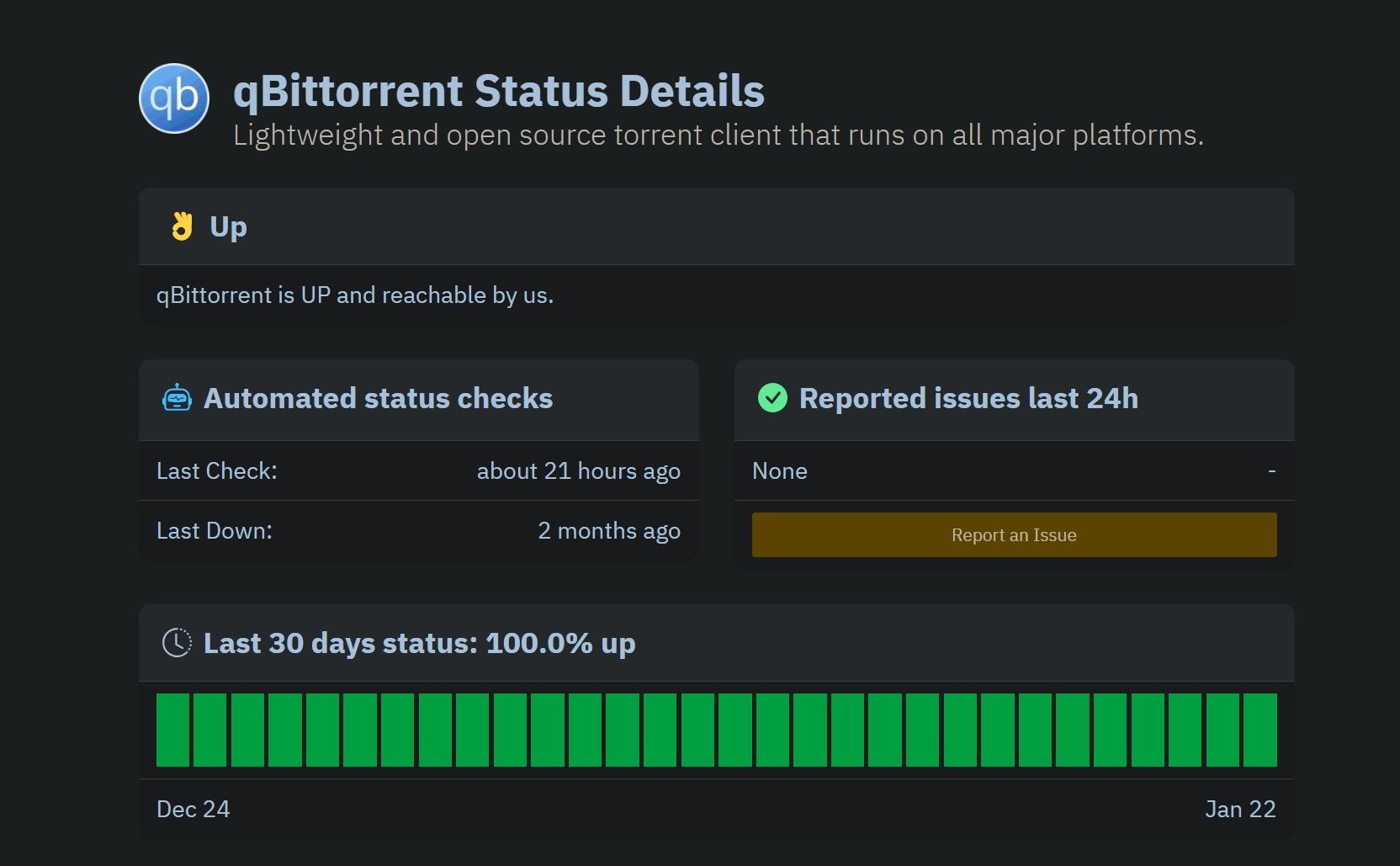
อย่างไรก็ตาม ในกรณีที่สถานการณ์ของคุณไม่เหมือนกัน ก็ควรระมัดระวังที่จะดำเนินการแก้ไขปัญหาต่อไป
แก้ไขการเชื่อมต่ออินเทอร์เน็ตที่ไม่เสถียร
เมื่อดาวน์โหลดไฟล์โดยใช้ไคลเอนต์ภายนอก จำเป็นต้องมีการเชื่อมต่อเครือข่ายที่แข็งแกร่งและสม่ำเสมอ จุดอ่อนใด ๆ ในเรื่องนี้อาจนำไปสู่การหยุดชะงักในระหว่างกระบวนการ ซึ่งอาจส่งผลให้เกิดปัญหากับ qBittorrent ในเวลาต่อมา ปัญหาพื้นฐานอาจเกิดจากการเชื่อมโยงอินเทอร์เน็ตที่ไม่เสถียรหรือไม่เพียงพอ จึงเป็นอุปสรรคต่อความสามารถของซอฟต์แวร์ในการเชื่อมต่อกับโครงสร้างพื้นฐานออนไลน์ที่เชื่อถือได้
หากการเชื่อมต่อไร้สายพิสูจน์แล้วว่าไม่น่าเชื่อถือ อาจจำเป็นต้องเปลี่ยนไปใช้การเชื่อมต่อเครือข่ายอื่นหรือดูคำแนะนำที่ครอบคลุมของเราเกี่ยวกับการแก้ไขปัญหา Wi-Fi ที่ไม่เสถียรเพื่อขอความช่วยเหลือเพิ่มเติม อย่างไรก็ตาม หากการเชื่อมต่อปัจจุบันมีความเสถียร โปรดดำเนินการตามแนวทางแก้ไขปัญหาถัดไปที่แนะนำ
กำหนดการตั้งค่าการเชื่อมต่อ
หากต้องการแก้ไขพอร์ตที่ใช้โดยไคลเอนต์ BitTorrent ของคุณสำหรับการรับส่งข้อมูลขาเข้า ให้ทำตามคำแนะนำเหล่านี้เพื่อให้แน่ใจว่าผู้ให้บริการอินเทอร์เน็ต (ISP) ของคุณไม่ขัดขวางพอร์ตฝนตกหนักปัจจุบันอีกต่อไป:
⭐เปิดตัวไคลเอนต์ qBittorrent
กรุณาไปที่แท็บ “เครื่องมือ” และเลือกคุณสมบัติ “ตัวเลือก” โดยคลิกที่มัน
สำรวจแผงด้านซ้ายมือและเลือกแท็บ"การเชื่อมต่อ"ที่อยู่ในนั้น
ตรวจสอบให้แน่ใจว่าได้เลือกช่องทำเครื่องหมายสำหรับเปิดใช้งานการส่งต่อพอร์ต Universal Plug and Play (UPnP) หรือการส่งต่อพอร์ต Network Address Translation Port Mapping Protocol (NAT-PMP) บนเราเตอร์ของคุณ
⭐ เปลี่ยนพอร์ตที่ใช้สำหรับการเชื่อมต่อขาเข้าโดยคลิกที่กล่องสุ่มและดูว่าการดาวน์โหลดดำเนินการต่อหรือไม่ ถ้าไม่ ให้เปลี่ยนพอร์ตสองสามครั้งแล้วดูว่าจะสร้างความแตกต่างหรือไม่ 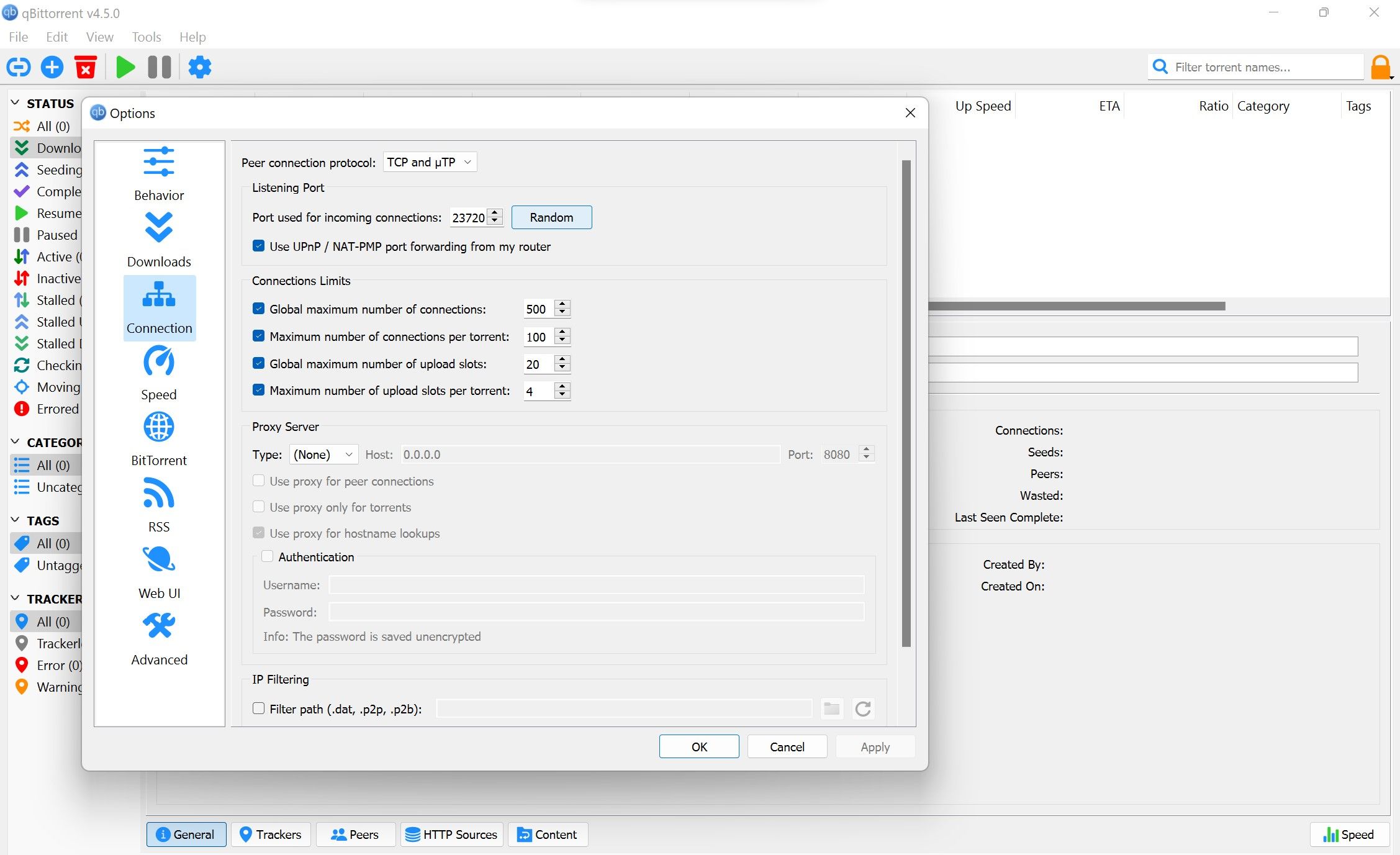
หากการพยายามแก้ไขพอร์ตไม่ส่งผลให้เกิดการแก้ปัญหา โปรดดำเนินการแก้ไขต่อไป
เปลี่ยนการตั้งค่าการจัดคิว Torrent
qBittorrent มอบตัวเลือกสำหรับผู้ใช้ในการกำหนดจำนวนการดาวน์โหลด การอัพโหลด และทอร์เรนต์พร้อมกันสูงสุดที่ไคลเอนต์สามารถจัดการเชิงรุกได้พร้อมกัน ในกรณีที่ผู้ใช้จำกัดขีดจำกัดการดาวน์โหลดที่อนุญาตภายในการตั้งค่า qBittorrent ให้ดาวน์โหลดได้เพียงสองครั้งพร้อมกัน ความพยายามเพิ่มเติมใดๆ เพื่อเริ่มต้นการดาวน์โหลดใหม่เกินกว่าเกณฑ์นี้จะส่งผลให้การดาวน์โหลดครั้งที่สามถูกหยุดชั่วคราวโดยมีการแสดงสถานะระบุว่า “หยุดทำงาน”.
เพื่อหลีกเลี่ยงปัญหานี้ แนะนำให้ปิดการใช้งานการเข้าคิวทอร์เรนต์เพื่อขจัดข้อจำกัดใดๆ ที่มีอยู่ที่เคยกำหนดไว้ก่อนหน้านี้ กระบวนการนี้สามารถดำเนินการได้ดังต่อไปนี้:
เข้าถึงตัวเลือกสำหรับเครื่องมือต่างๆ โดยเลือกจากเมนูชื่อ"เครื่องมือ"จากนั้นเลือกเมนูย่อยชื่อ"ตัวเลือก"
สำรวจแผง BitTorrent ซึ่งอยู่ภายในบานหน้าต่างนำทางด้านซ้ายของอุปกรณ์ของคุณ
⭐ ยกเลิกการทำเครื่องหมายที่ช่องข้าง Torrent Queuing เพื่อลบขีดจำกัดที่มีอยู่ 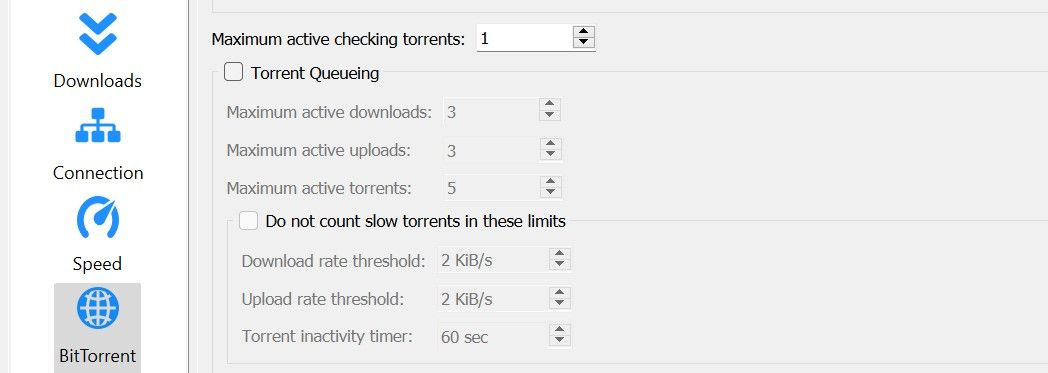
โปรดคลิกที่ปุ่ม"นำไปใช้"ตามด้วยการกดปุ่ม"ตกลง"เพื่อเสร็จสิ้นการเลือกของคุณ
หลังจากไปที่แท็บ “การเชื่อมต่อ” ในการตั้งค่าไคลเอนต์ทอร์เรนต์ของคุณแล้ว ให้แก้ไขพารามิเตอร์ที่ระบุภายในส่วน “ขีดจำกัดการเชื่อมต่อ” คุณสามารถเลือกยกเลิกการเลือกช่องทำเครื่องหมายทั้งหมดได้ ซึ่งจะเป็นการขจัดข้อจำกัดที่ตั้งไว้ล่วงหน้า การดำเนินการนี้ช่วยเพิ่มจำนวนการเชื่อมต่อหรือช่องว่าง ซึ่งช่วยป้องกันความล่าช้าในการดาวน์โหลดเนื้อหา

ลบการดาวน์โหลดบางส่วนแล้วเปิดใหม่
หากการรีสตาร์ทการดาวน์โหลดทอร์เรนต์ที่หยุดชั่วคราวส่งผลให้เกิดการหยุดชะงัก อาจเป็นไปได้ว่าข้อมูลที่เหลือของไฟล์ทอร์เรนต์อาจทำให้เกิดปัญหาได้ เพื่อยืนยันว่าเป็นกรณีนี้หรือไม่ ขอแนะนำให้กำจัดทอร์เรนต์ปัจจุบันที่กำลังดาวน์โหลดโดยลบออกทั้งหมด จากนั้นจึงลบไฟล์ที่บันทึกไว้ก่อนหน้านี้ที่เกี่ยวข้องกับการดาวน์โหลด การทำตามขั้นตอนเหล่านี้จะทำให้คุณเริ่มดาวน์โหลดทอร์เรนต์ได้อีกครั้งตั้งแต่ต้น ซึ่งอาจช่วยแก้ปัญหาได้
นี่คือวิธีที่คุณสามารถทำได้:
กรุณาคลิกเมาส์ขวาบนไฟล์ torrent ที่ไม่สมบูรณ์และหยุดชั่วคราว และเลือกที่จะลบออกจากอุปกรณ์ของคุณโดยเลือก"ลบ"ในเมนูบริบทที่ตามมา
⭐ เมื่อป๊อปอัปยืนยันการลบปรากฏขึ้น ให้ทำเครื่องหมายในช่องข้าง ลบไฟล์อย่างถาวรด้วย เพื่อให้ไคลเอนต์ทอร์เรนต์สามารถลบไฟล์ที่ดาวน์โหลดก่อนหน้านี้ได้โดยอัตโนมัติ 
เมื่อทำตามขั้นตอนที่อธิบายไว้ข้างต้นเสร็จแล้ว โปรดดำเนินการรวมไฟล์ทอร์เรนต์เพื่อเริ่มขั้นตอนการดาวน์โหลด เช่นเดียวกับที่คุณทำในระหว่างความพยายามครั้งแรก
ทำการดาวน์โหลดต่อในภายหลัง

หากไม่มีวิธีแก้ไขปัญหาก่อนหน้านี้ที่ได้รับการพิสูจน์แล้วว่ามีประสิทธิภาพ อาจเป็นไปได้ว่าไม่มีโปรแกรม Seeder สำหรับไฟล์ทอร์เรนต์ที่ต้องการดาวน์โหลด Seeders หมายถึงบุคคลที่ครอบครองไฟล์ที่ต้องการและแชร์ไฟล์กับผู้อื่นในเครือข่าย ในกรณีเช่นนี้ หาก Seeder ทุกตัวไม่พร้อมใช้งาน กระบวนการดาวน์โหลดจะหยุดลง ด้วยเหตุนี้ การดาวน์โหลดอาจหยุดชั่วคราวหรือหยุดไปเลยด้วยซ้ำ เพื่อแก้ไขปัญหานี้ คุณสามารถรอสักครู่ก่อนที่จะลองดาวน์โหลดอีกครั้ง
หรืออาจเลือกที่จะอนุญาตให้ดาวน์โหลดดำเนินการต่อในเบื้องหลังและติดตามความคืบหน้าเป็นระยะ วิธีการนี้แสดงหลักฐานว่าไม่มีความผิดปกติภายในระบบ มีเพียงจำนวนเมล็ดไม่เพียงพอสำหรับทอร์เรนต์ ดังนั้นจึงสมเหตุสมผลที่จะคาดการณ์ว่ากระบวนการจะต้องใช้เวลาพอสมควรจึงจะเสร็จสมบูรณ์ แต่ยังคงมั่นใจว่าในที่สุดจะประสบความสำเร็จ
ในกรณีที่การดาวน์โหลดหยุดลงอย่างต่อเนื่อง อาจจำเป็นต้องดำเนินการบางอย่างเพื่อแก้ไขปัญหาและดำเนินการดาวน์โหลดให้เสร็จสิ้น
ตรวจสอบปัญหาไคลเอนต์ Torrent หรือไฟล์ Torrent
อันที่จริง ฉันต้องการสอบถามว่าปัญหานี้เกิดขึ้นเฉพาะกับไฟล์ทอร์เรนต์บางไฟล์หรือไม่ หรือยังคงมีอยู่ในการดาวน์โหลดทั้งหมดที่คุณทำ หากอย่างแรกถือเป็นจริง ก็อาจต้องใช้ความรอบคอบในการค้นหาไฟล์ทอร์เรนต์อื่นซึ่งควรแก้ไขปัญหานี้ ในทางกลับกัน หากใช้อย่างหลัง ดูเหมือนว่ามีบางอย่างผิดปกติกับไคลเอนต์ทอร์เรนต์ของคุณ เพื่อแก้ไขสถานการณ์นี้ โปรดดำเนินการตามขั้นตอนด้านล่างนี้:
โปรดอนุญาตให้ Qbitorrent ทำงานโดยเพิ่มเป็นข้อยกเว้นในการตั้งค่าความปลอดภัยของโปรแกรมป้องกันไวรัสของคุณ หากต้องการทำเช่นนั้น โปรดดูบทช่วยสอนทีละขั้นตอนของเราสำหรับการกำหนดค่าไวท์ลิสต์ภายใน Windows Defender
หากเป็นไปได้ อาจจำเป็นต้องลบมาตรการรักษาความปลอดภัยเครือข่ายที่อาจขัดขวางกระบวนการติดตั้ง หลังจากนั้นคุณสามารถติดตั้งไคลเอนต์ BitTorrent ใหม่ได้จากเว็บไซต์อย่างเป็นทางการหรือแหล่งที่เชื่อถือได้
ในกรณีที่ไม่มีวิธีแก้ปัญหาใดที่มีประสิทธิภาพ อาจจำเป็นต้องพิจารณาติดตั้งไคลเอนต์ทอร์เรนต์ใหม่หรือพยายามใช้ไคลเอนต์ทอร์เรนต์อื่นเป็นทางเลือกสุดท้าย
ติดตั้งไคลเอนต์ Torrent ของคุณอีกครั้ง
หากไม่ได้รับการแก้ไขผ่านขั้นตอนการแก้ไขปัญหาข้างต้น อาจจำเป็นต้องถอนการติดตั้งทั้งหมดและติดตั้งไคลเอนต์ทอร์เรนต์ใหม่ในภายหลัง การดำเนินการนี้จะขจัดปัญหาที่อาจเกิดขึ้นภายในไคลเอนต์ที่อาจขัดขวางความคืบหน้าในการดาวน์โหลด หากต้องการถอนการติดตั้ง qBittorrent โปรดดูคำแนะนำโดยละเอียดเกี่ยวกับการถอนการติดตั้งซอฟต์แวร์บนระบบปฏิบัติการ Windows ในคำแนะนำโดยละเอียด
ลองใช้ไคลเอนต์ Torrent อื่น
หากกระบวนการดาวน์โหลดผ่านไคลเอนต์ทอร์เรนต์เฉพาะยังคงประสบปัญหาแม้จะพยายามแก้ไขปัญหาซ้ำแล้วซ้ำเล่า ก็อาจจำเป็นต้องเปลี่ยนไปใช้ไคลเอนต์ทอร์เรนต์อื่นเพื่อดำเนินการถ่ายโอนที่หยุดชั่วคราวหรือหยุดชะงักต่อไป แม้ว่าจะมีตัวเลือกมากมาย แต่ utorrent ก็ได้รับการยอมรับว่าเป็นหนึ่งในตัวเลือกที่เชื่อถือได้มากที่สุด ด้วยเหตุนี้ การตัดสินใจเปลี่ยนไคลเอนต์ทอร์เรนต์ที่ใช้ จึงเป็นไปได้ที่จะกู้คืนการถ่ายโอนไฟล์ที่หยุดไว้ก่อนหน้านี้ซึ่งเริ่มต้นผ่านแอปพลิเคชันเฉพาะนี้ แม้ว่าจะไม่จำเป็นที่จะเลือกใช้โปรแกรม utorrent เป็นตัวเลือกที่ต้องการ แต่การสำรวจไคลเอนต์ torrent อื่น ๆ ที่ได้รับการยอมรับอย่างสูง และอาจเปลี่ยนไปใช้โปรแกรมใดโปรแกรมหนึ่งอาจเป็นประโยชน์หากความท้าทายยังคงมีอยู่กับโปรแกรมไคลเอนต์ torrent ในปัจจุบัน
ดำเนินการดาวน์โหลดที่ค้างต่อใน qBittorrent
เป็นที่เข้าใจได้ว่าการดาวน์โหลดเนื้อหาหยุดชะงักเป็นเวลานานอาจทำให้เกิดการระคายเคืองได้ โชคดีที่การนำแนวทางแก้ไขที่อธิบายไว้ในบทความนี้ไปใช้ คุณจะสามารถทำการดาวน์โหลดต่อและแก้ไขปัญหาที่ซ่อนอยู่ได้ สำหรับผู้ที่ใช้ไคลเอนต์ทอร์เรนต์เป็นประจำ จำเป็นอย่างยิ่งที่ต้องใช้มาตรการที่จำเป็นเพื่อป้องกันความเสี่ยงที่อาจเกิดขึ้นที่เกี่ยวข้องกับกิจกรรมดังกล่าว